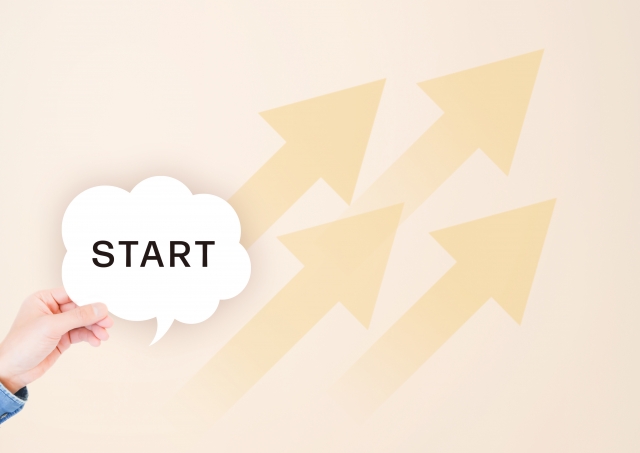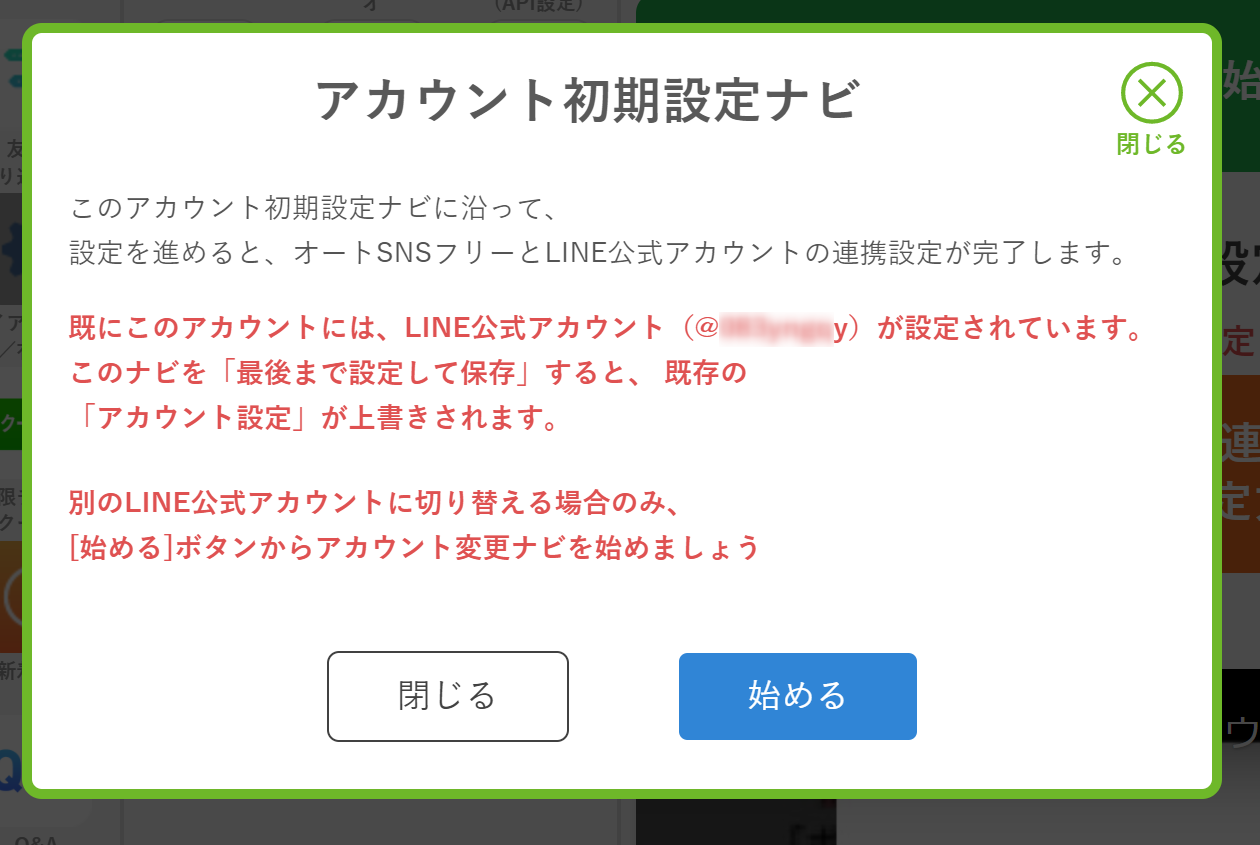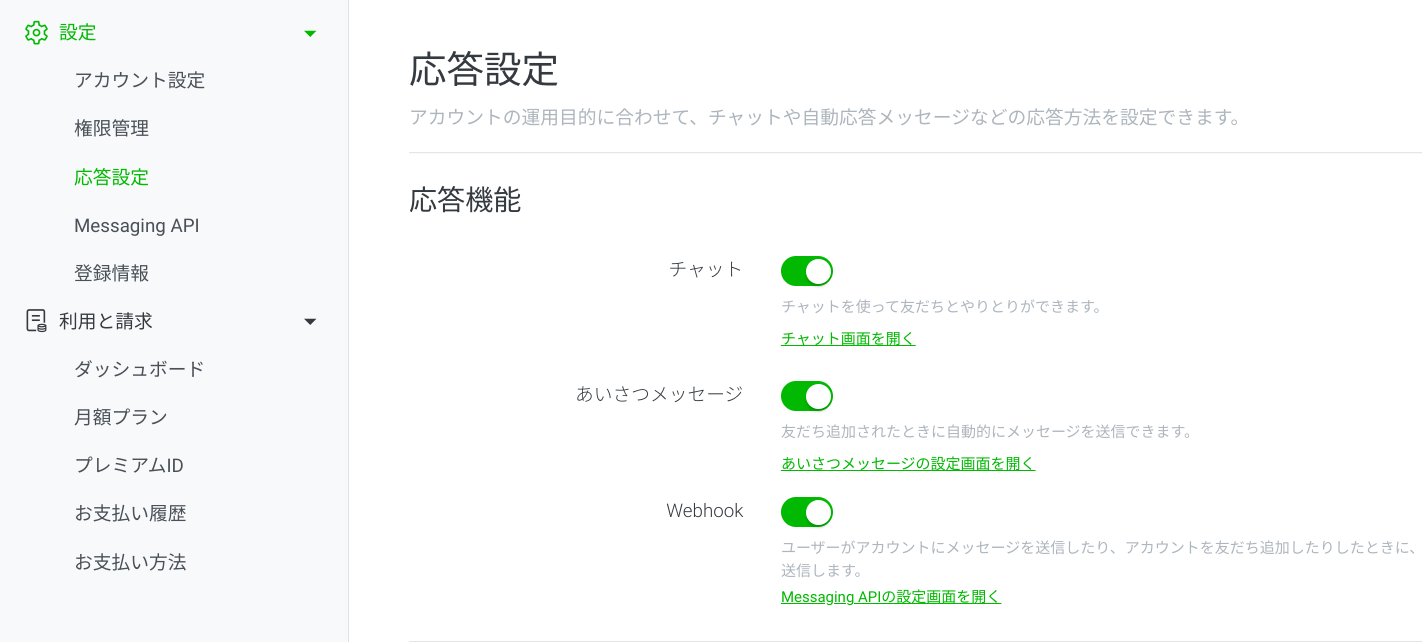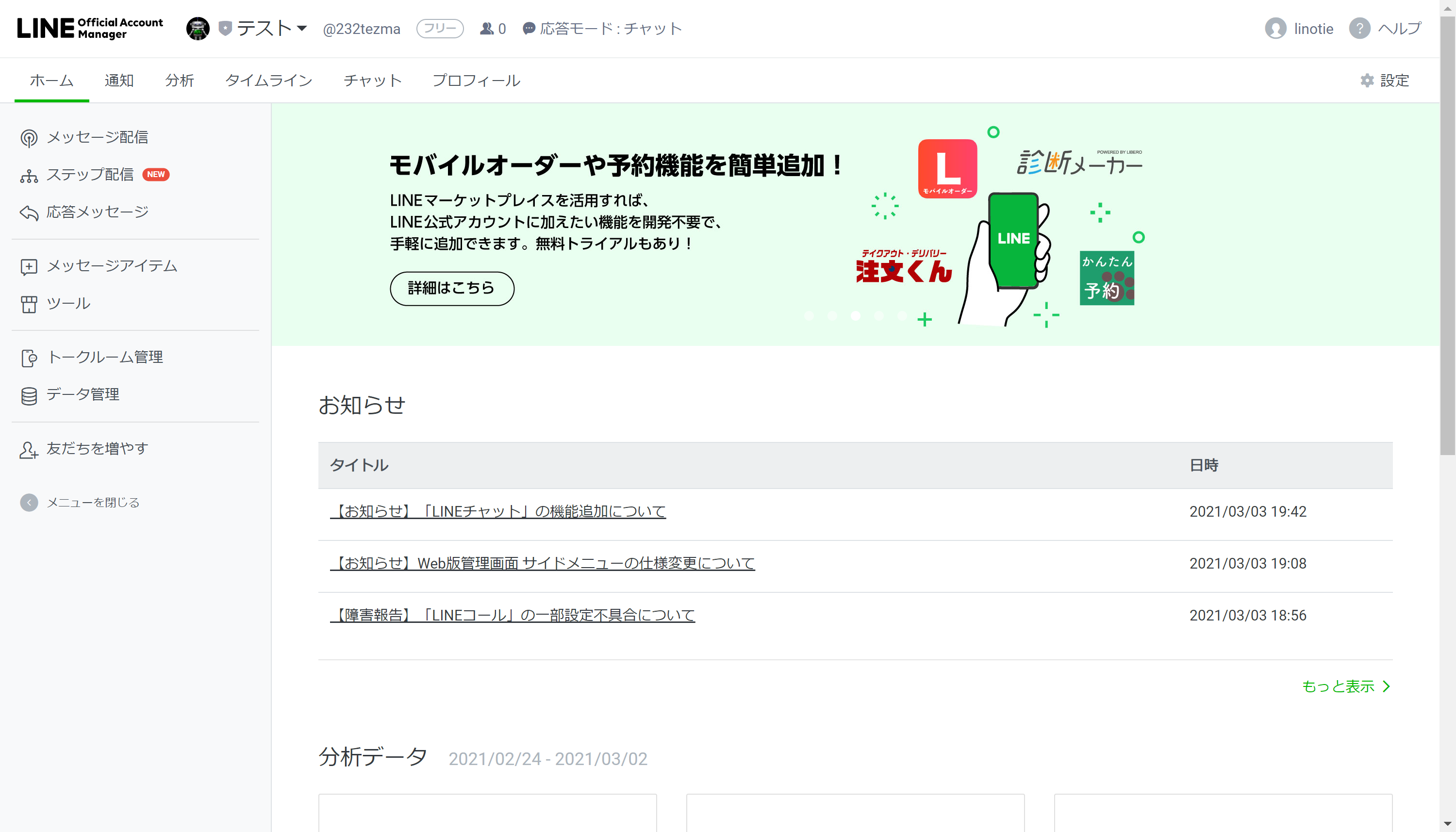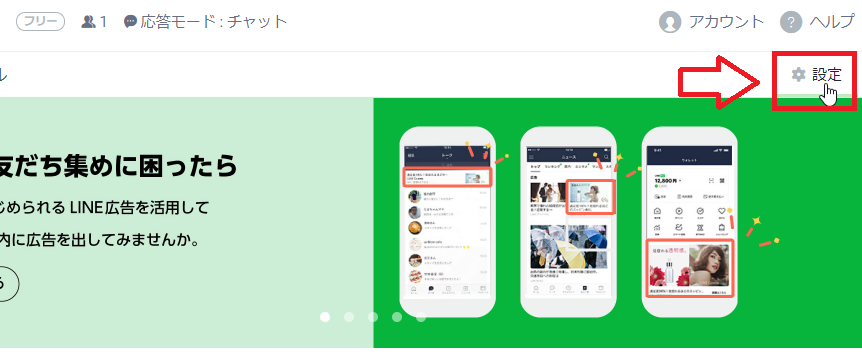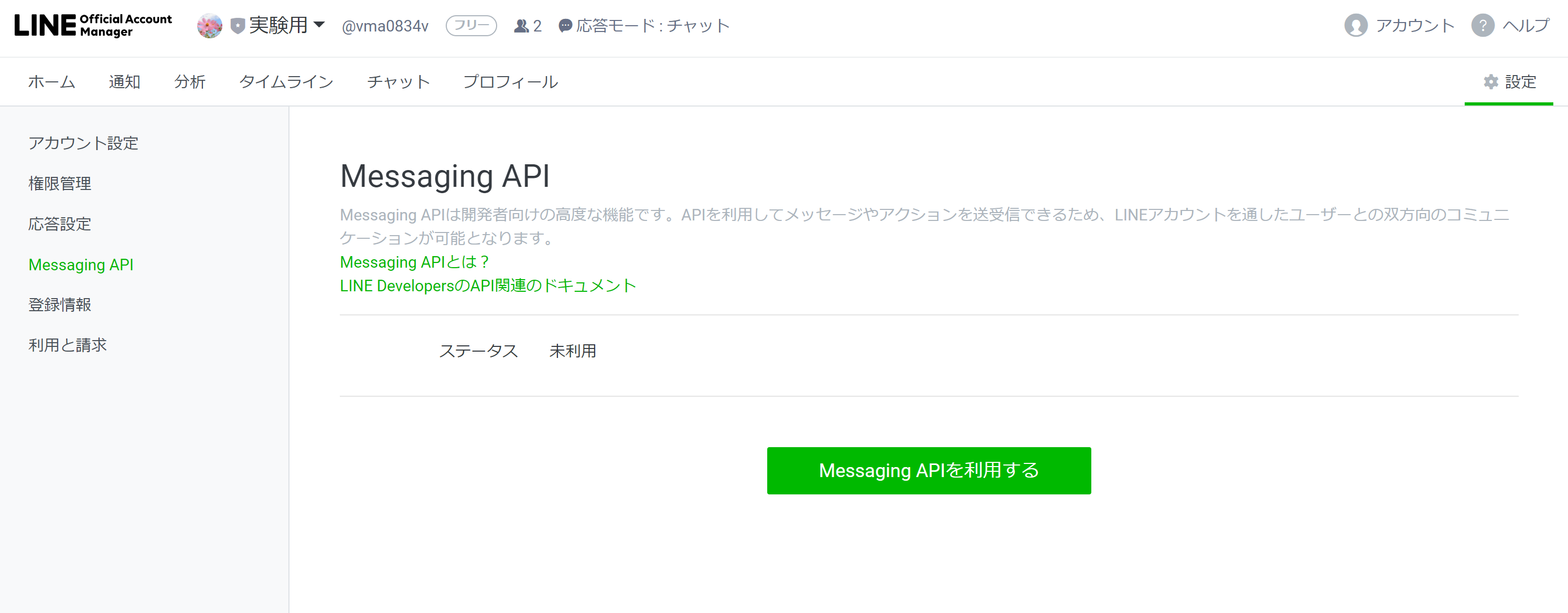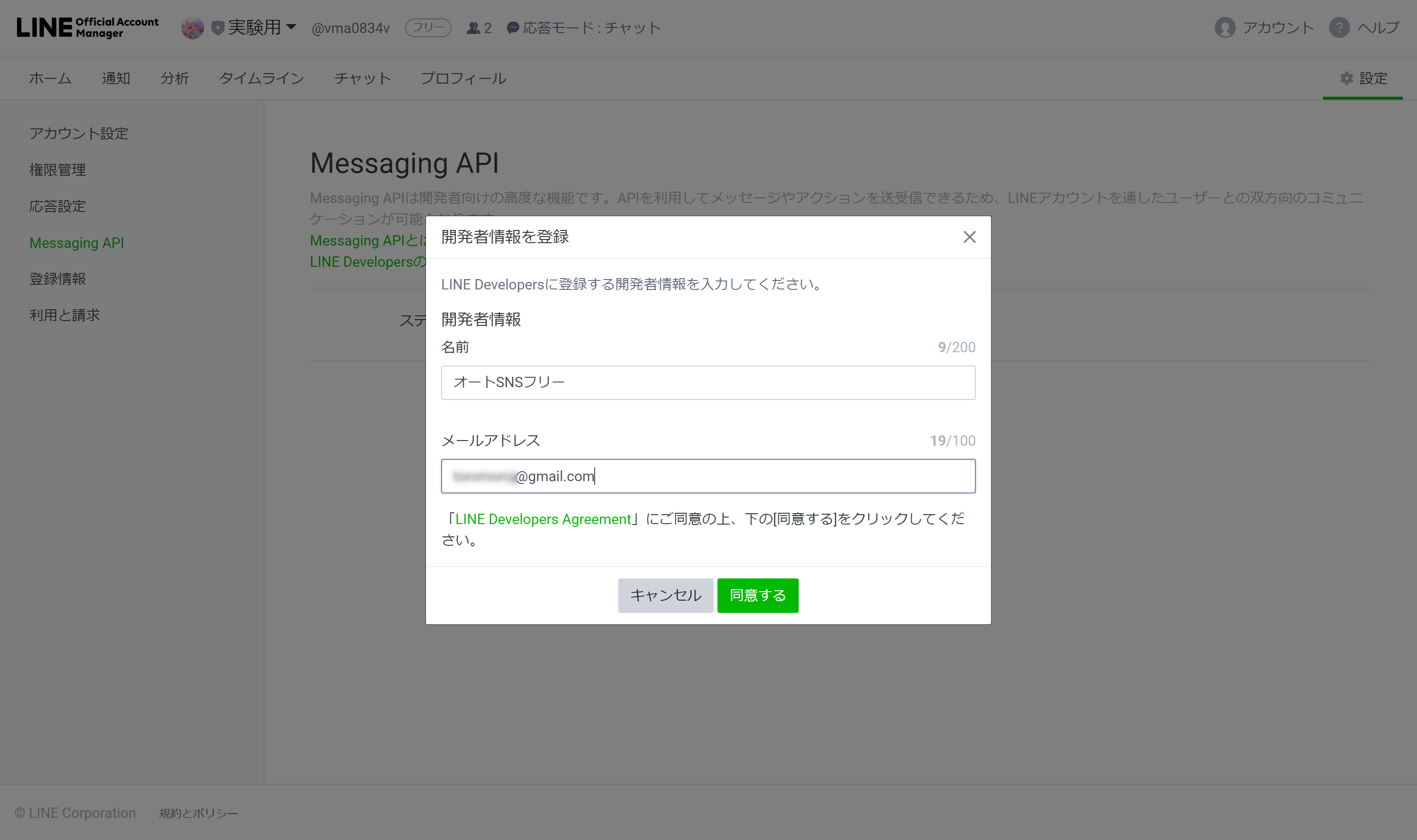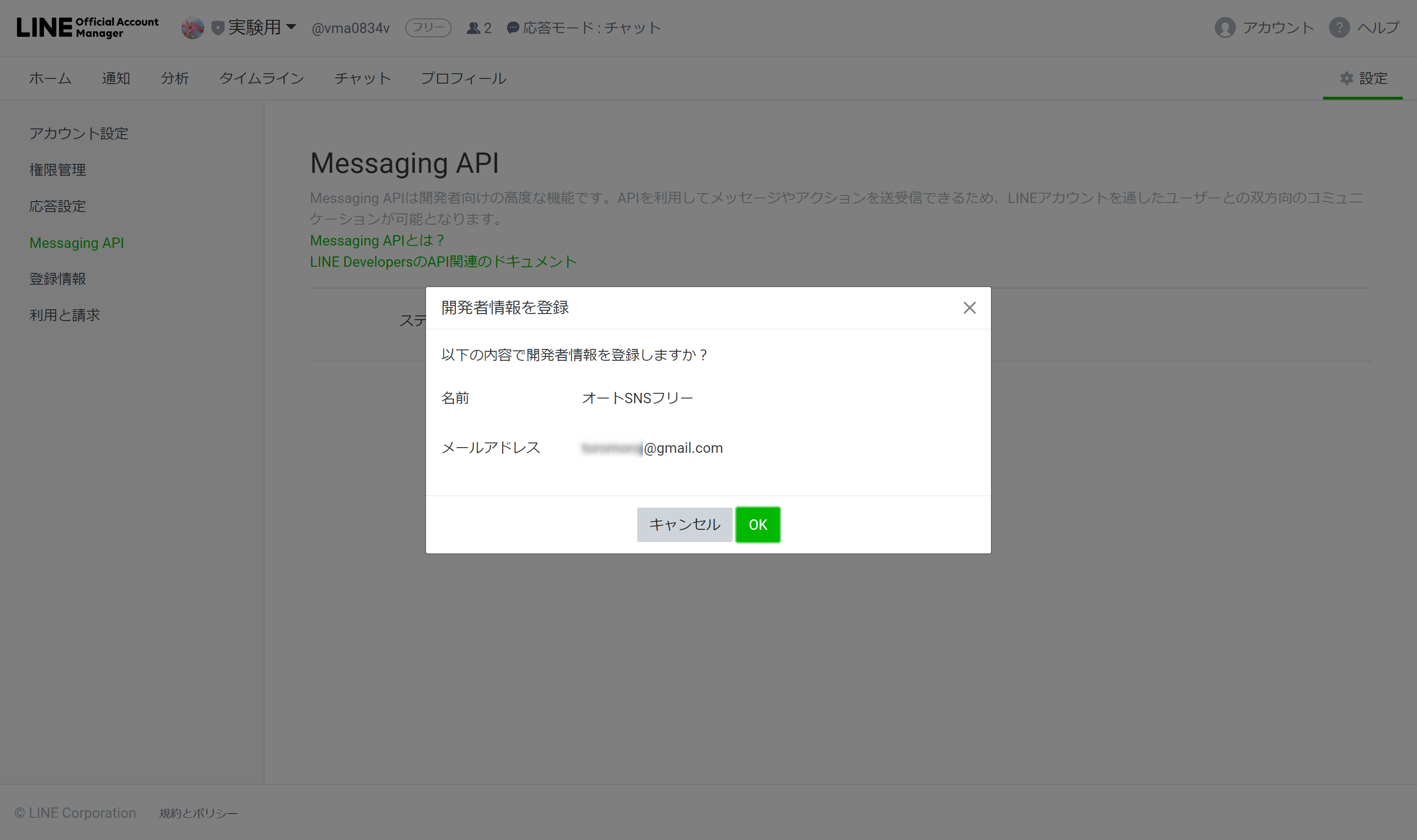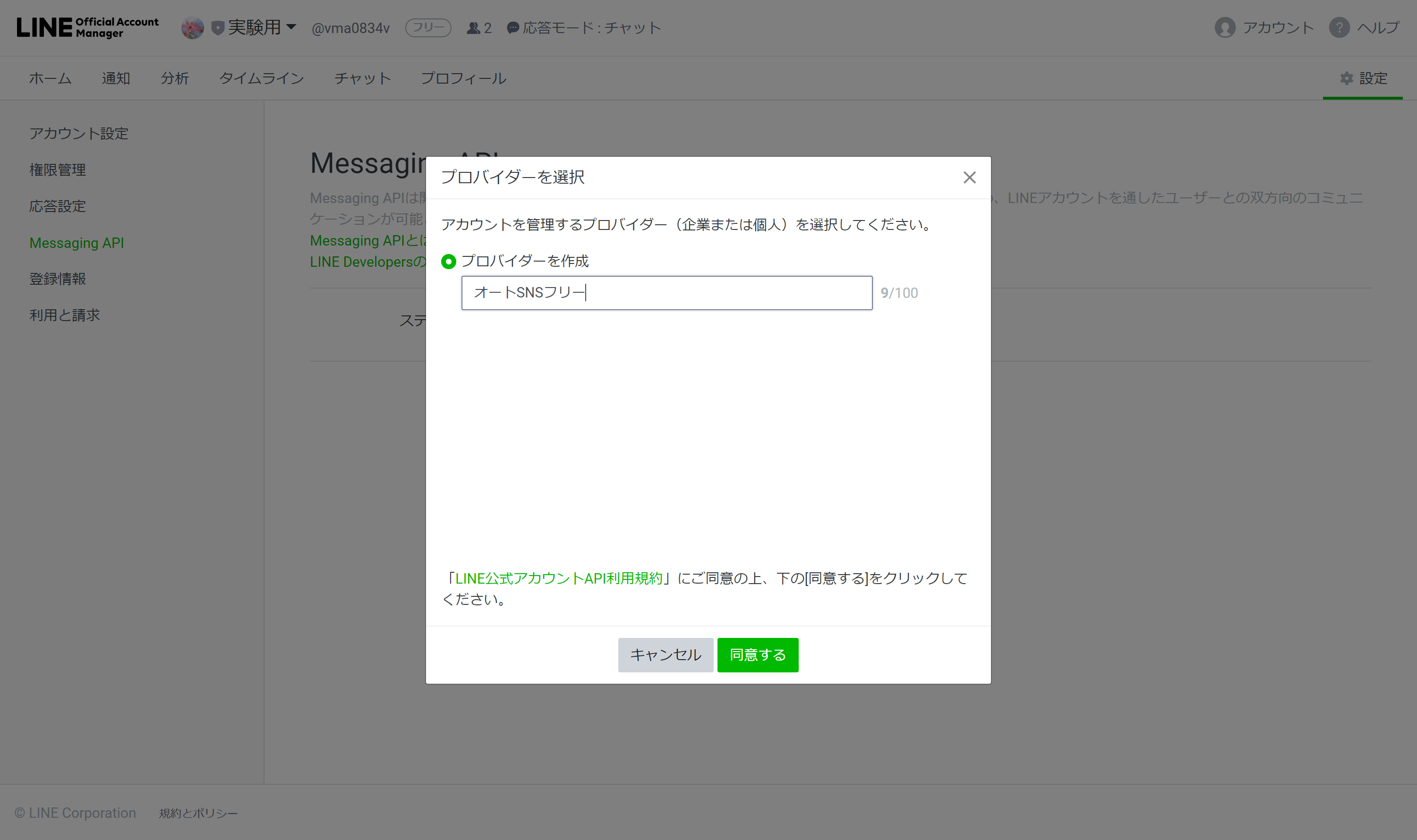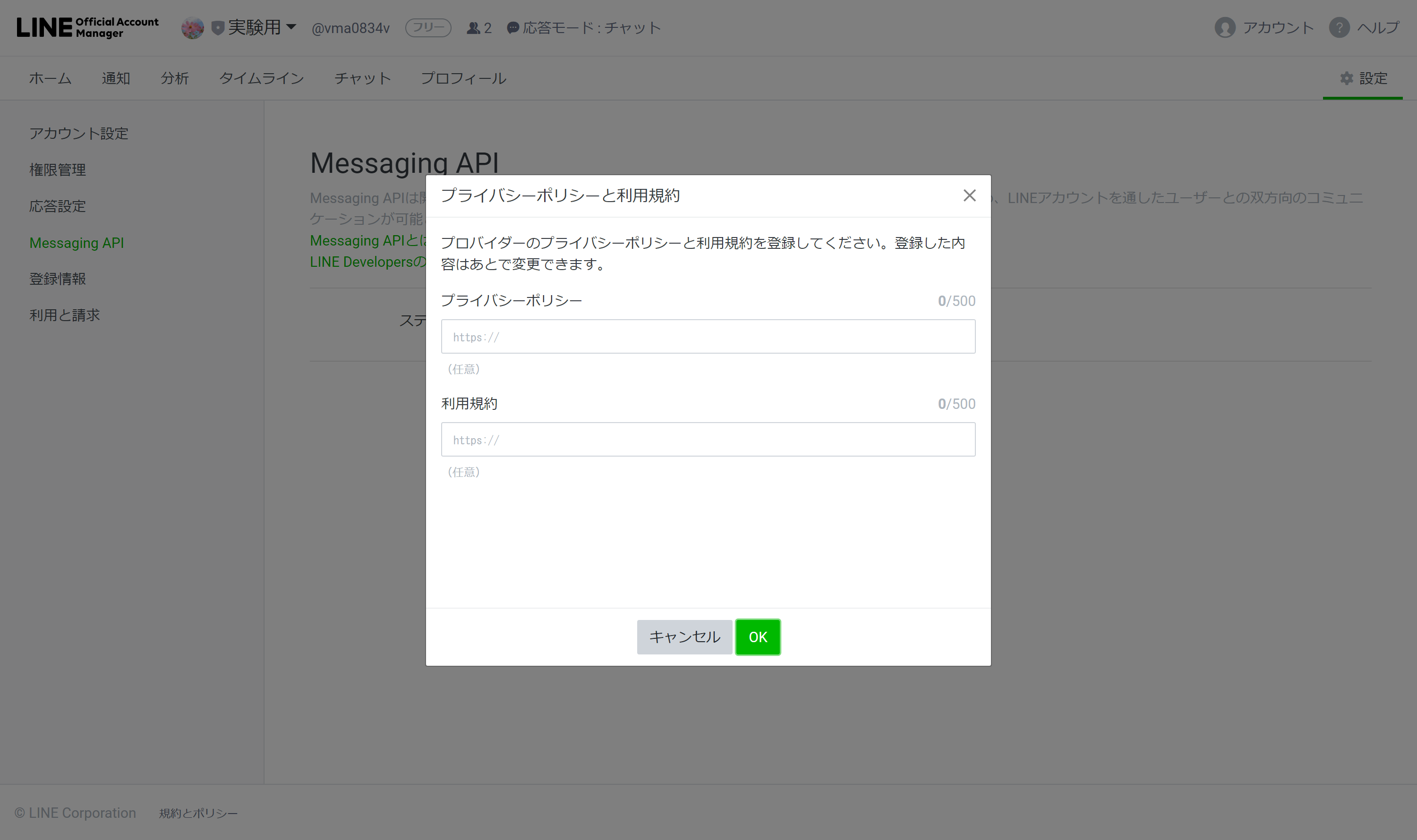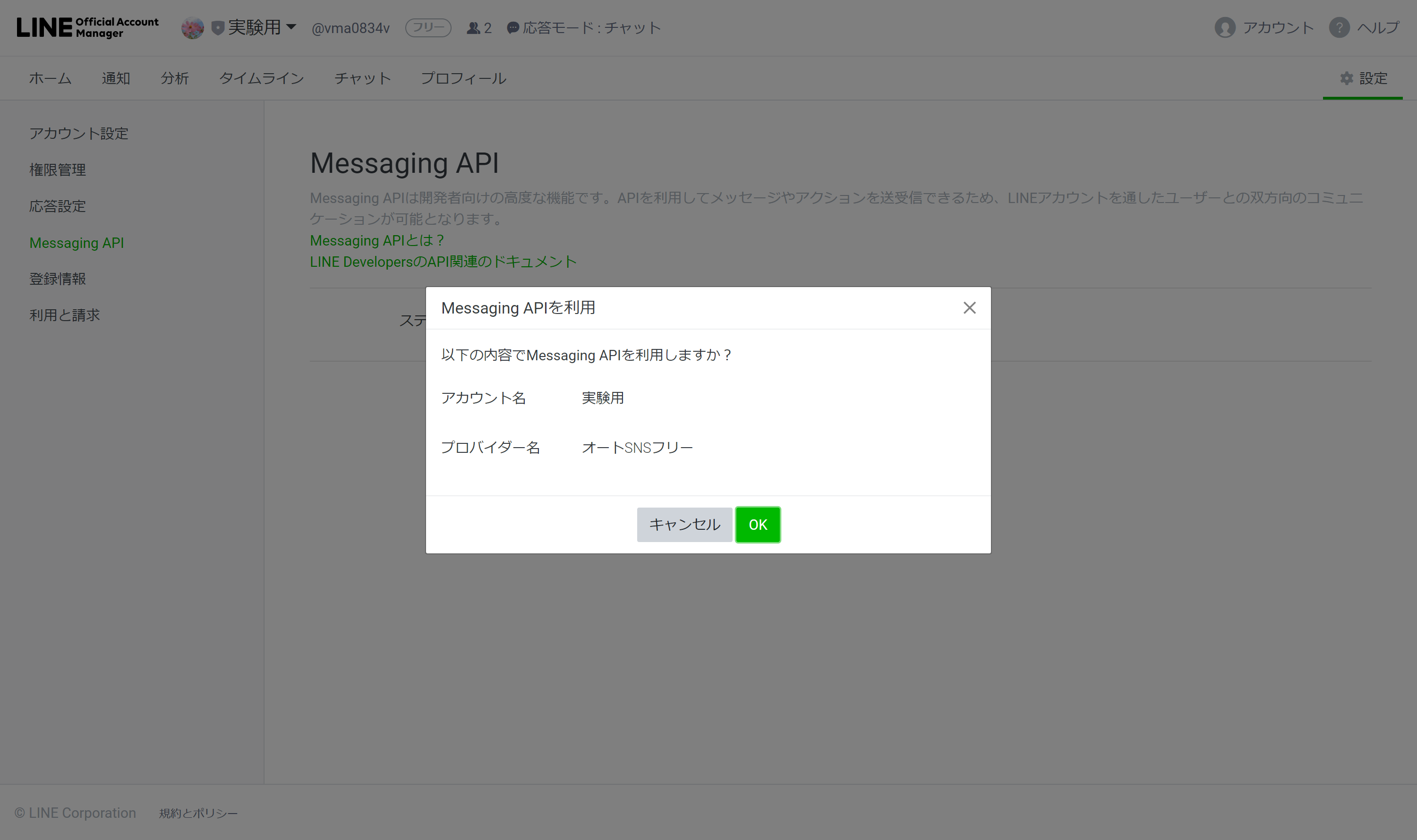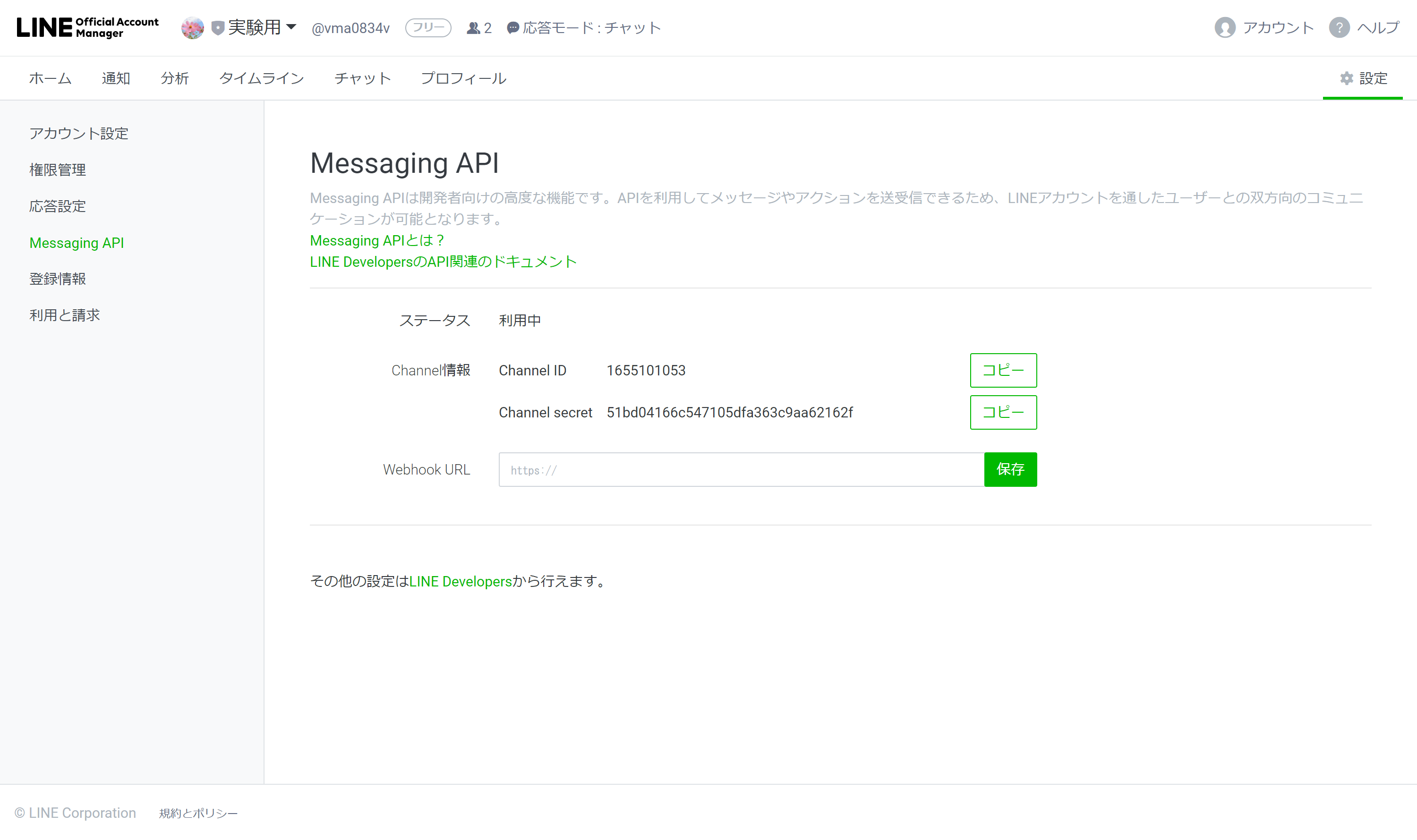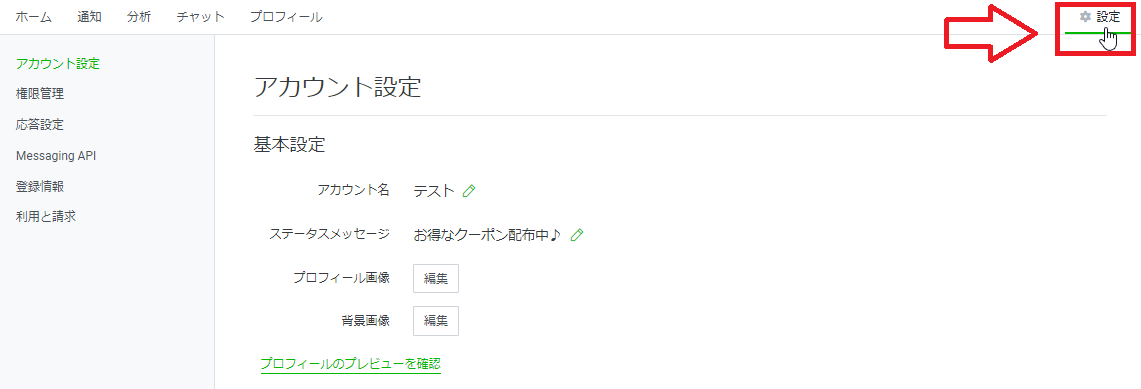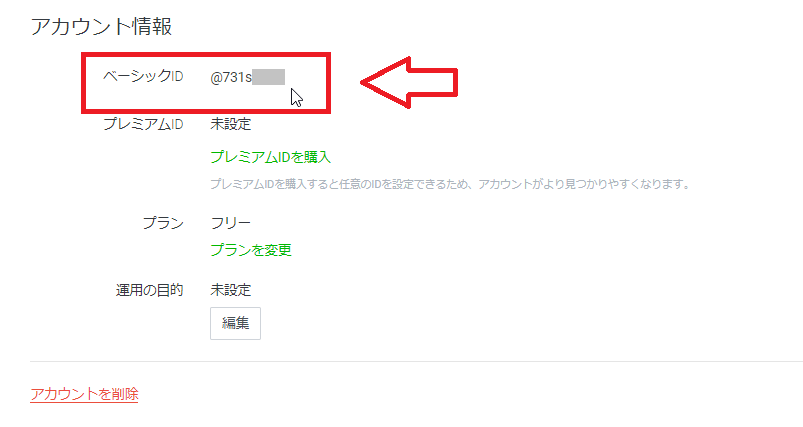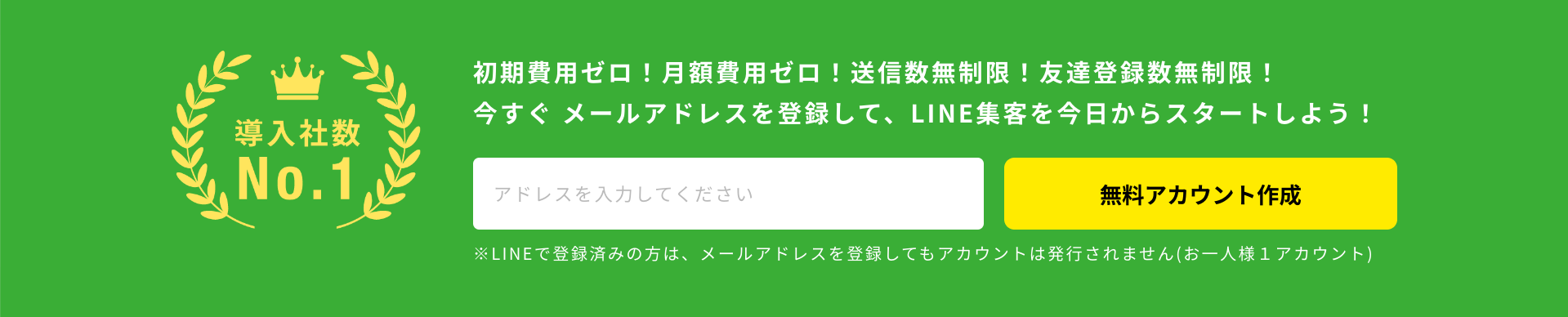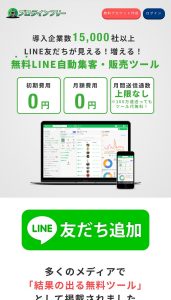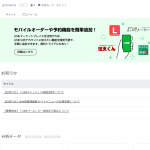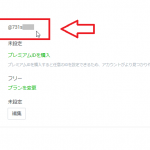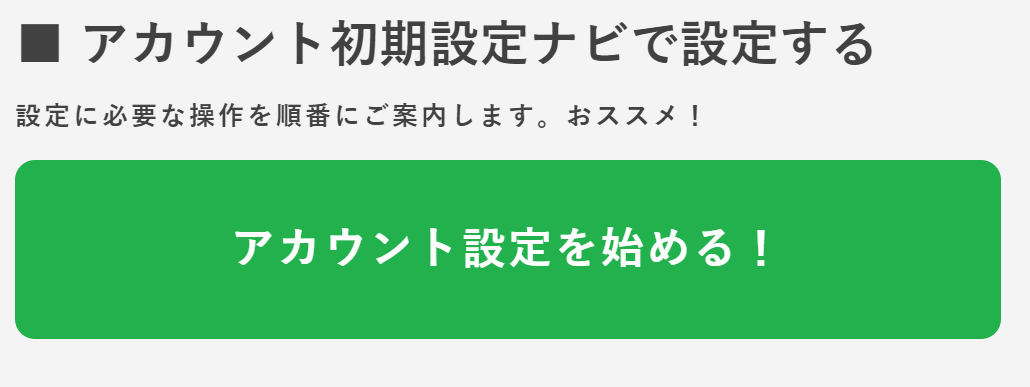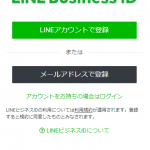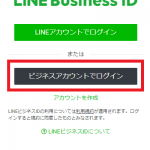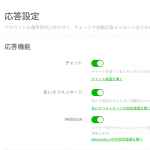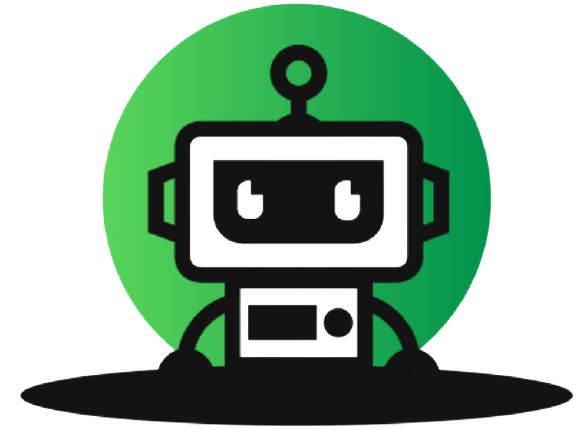プロラインフリーの始め方を画像付きで簡単にわかりやすくまとめます。
すみません、、そもそもの質問ですが、プロラインフリーってどういうツールですか?
この部分がイメージできないと、最初でつまづきやすくなるかもしれませんね。
プロラインフリーは、無料でLINE公式アカウントの機能を拡張できる「公式LINE自動集客・販売ツール」です。
LINE公式アカウントにプロラインフリーを連携させることで、シナリオ移動が自由自在にできるLINEステップ配信機能やWebページ作成機能などが利用できるようになり、LINEマーケティングにおける成功率をあげることができます。
※プロラインフリーの機能例:高性能なLINEステップ配信、LINE友だちのプロフィール情報表示、Webページ作成機能、細かなLINEセグメント配信、LINE友だち増加システム、LINE予約管理システムなどなど
そのため、プロラインフリーを利用するためには、必ずLINE公式アカウントが必要です。
そして最初に必ず行うことは、LINE公式アカウントにプロラインフリーを連携する作業。
この最初の初期設定でつまづいてしまう方が多いため、この記事ではプロラインフリーの始め方をなるべくわかりやすく解説していきます。
最初だけパソコンが必要になりますが、プロラインフリーはパソコンが無くても利用できます💡
プロラインフリーはスマホしか普段利用しない店舗経営者の方などのことも考えて、スマホだけですべての機能を利用できるように設計されています📱✨
おおぉ!!パソコン使う機会減ってきてたから、けっこう嬉しいかも!
でも、その代わりパソコンからはプロラインフリーを利用できないとか。。?
もちろんパソコンからでもプロラインフリーを利用できます💻✨
スマホからでも簡単に利用できますが、最初の初期設定やLINEステップ配信の設定は基本的にパソコンから行う流れとなります。
失敗しないように、なるべくわかりやすくプロラインフリーの始め方を解説していきます💻
プロラインフリーの無料アカウント作成方法
プロラインフリーを利用するためには、まずプロラインフリーの無料アカウントを作成する必要があります。
このプロラインフリーの無料アカウントの作成方法は、プロラインフリーの公式LINEを友だち追加するだけです。
【パソコンからプロラインフリーの公式HPを開いた場合】
プロラインフリーの公式HPからメールアドレスの入力して「無料アカウント作成」ボタンを押すと、その後プロラインフリーの公式LINEへ友だち追加できるようになります。
![プロラインフリーのメールアドレス登録フォーム]()
【スマホからプロラインフリーの公式HPを開いた場合】
プロラインフリーのLINE公式アカウントを友だち追加すると、プロラインフリーの無料アカウントがすぐに作成されます。
▼以下から無料アカウントを作ることができます▼
※公式LINEを友達追加するだけでアカウント作成できます。
プロラインフリーにログインする方法
プロラインフリーのLINE公式アカウントに友達追加した後、まずメールアドレスとパスワードの入力をする必要があります。
その後はパソコンでメールを確認していただき、プロラインフリーについての動画を確認することによって、プロラインフリーの始め方や使い方で迷いずらくなります💡
はい、プロラインフリーにログインする方法は簡単なので、ここでつまづく人はものすごく少ないです。
多くの人がつまづきやすいのは、プロラインフリーにログインした後の初期設定なので、そのやり方を画像付きでわかりやすく解説していきますね。
プロラインフリーの初期設定前に知っておくと安心すること
プロラインフリーとLINE公式アカウントを連動することで、高性能なLINEステップ配信や友達のプロフィール情報取得機能などのたくさんの便利機能が無料で利用できるようになります。
プロラインフリーとLINE公式アカウントを連動?プロラインフリーだけじゃダメ?
はい、プロラインフリーを利用するためには、LINE公式アカウントが必要です。
LINE公式アカウントは無料で100個まで作成できるので、まずは実験用のLINE公式アカウントを作成することをおすすめします。
え!LINE公式アカウントってそんなにたくさん作れるんですね!
【プロライン認定コンサルタント野口しおりさんのYouTube動画参考】
2020年12月中旬頃から、LINE公式アカウントのパソコン版(Web版)からでもアカウントを追加作成することが可能になりました。
LINE Developersというのは開発者向けのLINEサービスです。
プログラマー以外は基本的に利用しませんが、LINEAPIを活用したLINE集客ツールを利用する際は、プログラマー以外の人もログインすることがあります。
これから説明する流れにそって初期設定すれば、たとえ機械が苦手な人でも、プロラインフリーを利用できるようになります。
プロラインフリーを使ってLINEで集客したいから、初期設定頑張ります!
まずは、やるべきことをシンプルにイメージしてみましょう。
プロラインフリーの初期設定でやるべきことは、以下の3つです。
- チャネルID(Channel ID)をコピーして、プロラインフリーの初期設定欄に張り付け
- チャネルシークレット(Channel secret)をコピーして、プロラインフリーの初期設定欄に張り付け
- ベーシックIDをコピーして、プロラインフリーの初期設定欄に張り付け
LINE公式アカウントの
ベーシックIDはわかりそうだけど、あとは全然わかりません(´;ω;`)
大丈夫です、プロラインフリーにログインした後、アカウント初期設定ナビに従って入力していくと迷わずに連携ができます。
プロラインフリーにログインし、設定>初期設定(Messaging API)より、「アカウント初期設定ナビ」を開きます。
![オートSNSフリーのアカウント設定ナビ]()
引用:プロラインフリー管理画面
このナビに従うことで迷うことなく進めますが、以下のことを知っておくと、さらに悩むことなく方向性が明確になるかと思います。
- 連携するLINE公式アカウントは後で変更することができる
- プロラインフリーに連携した後でも「応答設定」を切り替えできる
(チャットと併用可能、応答設定内にある「Webhook」をOFFにすれば連携を一時停止することもできる)
連携するLINE公式アカウントは後で変更することができる
連携するLINE公式アカウントを後で変更することができるので、最初に間違って違うLINE公式アカウントを連携してしまっても問題ありません。
fa-caret-down
![オートSNSはアカウント変更可能]()
引用:プロラインフリー管理画面
1度ツールと連携したらもう変更できないと思ってたから、安心しました!
プロラインフリーに連携した後でも「応答設定」を切り替えできる
2017年から2019年前半くらいまでは、LINEステップ配信ツールとLINE公式アカウントを1度でも連携すると、チャットモードに切り替えできなくなりました。
しかも当時、LINEステップ配信ツールを利用するためには必ずLINE@のプロAPIプラン(月額32400円)にする必要があり、またツール月額料金も高額だったので、LINEのステップ配信を利用するためには最低でも5万円の費用がかかりました。
いまはLINE公式アカウントのフリープランでもLINEステップ配信ツールを利用できますし、ツールと連携した後でもLINE公式アカウントの応答設定を変更することができます。
毎月無料でLINEステップ配信ができるようになったのって、けっこうすごいかも!
自由にLINE公式アカウントの応答設定を切り替えできるなら、たとえプロラインフリーに間違って違うLINE公式アカウントを連携しちゃっても安心ですね!!
はい、昔に比べるとものすごく使いやすくなりました✨
ただし、プロラインフリーを本番で利用する際は、必ず応答設定内のWebhookをオンにしてくださいね💡
![公式LINEの応答設定]()
あれ、ぼくのLINE公式アカウントだと、そのWebhookのボタンを押せないみたいです。。
よくある質問ですが、WebhookのボタンはMessaging APIを設定しないと出てきません。
プロラインフリーの初期設定が完了すればMessaging APIの設定も完了するので、まずはプロラインフリーにログインしてアカウント初期設定ナビに従って行動すれば問題ないです(*^^*)
![オートSNSフリーのアカウント設定ナビ]()
引用:プロラインフリー管理画面
後でLINE公式アカウントを変更することもできるし、応答設定をチャットモードに切り替えれば絶対に自動メッセージが送信されることもないし、なんか安心した!!!
プロラインフリーの初期設定をわかりやすく!
プロラインフリーの初期設定は、基本的にパソコンから行うことになります。
プロラインフリーはスマホしか普段利用しない店舗経営者の方などのことも考えて、スマホだけでもすべての機能を利用できるように設計されていますが、最初の設定はパソコンからの方がスムーズにできます。
「アカウント初期設定ナビ」に従って順番どおり進めれば設定できるのでご案内してください(*^^*)
![オートSNSフリーのアカウント設定ナビ]()
引用:プロラインフリー管理画面
▼以下からプロラインフリーのログイン画面へ移動できます▼
基本的に「アカウント初期設定ナビ」の順番で設定することができますが、普段LINE公式アカウントのWeb版をよく利用する方について、じつは以下のやり方でも初期設定が可能です。
fa-caret-down
LINE公式アカウントのWeb版からプロラインフリーの初期設定をする流れ
すでに複数のLINE公式アカウントを作成済みの方を対象に解説します。
まだLINE公式アカウントを作成していない方は、作成した後にこちらの内容をご確認ください。
最初はまず実験用のLINE公式アカウントを設定して色々試すことで、失敗することなくプロラインフリーの基本的な使い方を理解できるからです。
そういえばLINE公式アカウントの使い方についても、まずは実験用のLINE公式アカウントを別で作成して色々といじまくることですぐに理解が深まるって聞いたことあります💡
すでにLINE公式アカウントを複数作成して、実験用のLINE公式アカウントをもっている方は、LINE公式アカウントのweb版からでもプロラインフリーの初期設定をすることが可能です。
まずは、LINE公式アカウントのweb版の管理画面に、「LINEアカウントでログイン」してください。
■LINE公式アカウントのweb版の管理画面
![公式lineのweb版]()
ビジネスアカウントでも「Messaging API」を取得することができますが、今後LINE公式アカウントの運用で失敗する可能性があるのでなるべくLINE連携したLINE公式アカウントでAPIを取得することをおすすめします。
【注意点】今までずっとLINE連携せずに「ビジネスアカウントでログイン」してLINE公式アカウントを運営していた方は、LINEビジネスIDが複数作成されてしまうリスクがあります。
そうなるとずっと利用していたLINE公式アカウントにLINE連携できなくなる可能性があるので、少しでも心配な方は以下の記事をご確認ください。
LINE公式アカウントのWeb版の管理画面にLINEでログインした後は、右上の「設定」を押します。
![公式LINEのWeb管理画面の設定]()
この設定から、プロラインフリーの初期設定をほぼ完了させることができます。
プロラインフリーの初期設定でやるべきことは、以下の3つです。
- チャネルID(Channel ID)をコピーして、プロラインフリーの初期設定欄に張り付け
- チャネルシークレット(Channel secret)をコピーして、プロラインフリーの初期設定欄に張り付け
- ベーシックIDをコピーして、プロラインフリーの初期設定欄に張り付け
「Messaging API」の設定【Channel secretとChannel ID】
LINE公式アカウントにプロラインフリーを連動するためには、必ず「
Messaging API」というものをコピーして入力する必要があります。
Messaging API??どこからコピーすればいいの?
プロラインフリーと連携したい公式LINEの管理画面にパソコンからログインして、設定>Messaging APIを開きます。
![公式LINEのメッセージングAPI]()
fa-caret-down
以下の表示がでるので、開発者情報を登録(名前は管理しやすい名前であれば何でもOK)
![公式LINEのメッセージングAPI]()
fa-caret-down
![公式LINEのメッセージングAPI]()
fa-caret-down
プロバイダー名も管理しやすい名前に設定しておけばOK(例:プロラインフリー)
![公式LINEのメッセージングAPI]()
fa-caret-down
規約に同意すると「プライバシーポリシーと利用規約」が表示されますが、こちらは任意なので空欄でOK
![]()
fa-caret-down
![]()
fa-caret-down
最後に、「Messaging APIを利用する」で「OK」を選択するとステータスが利用中となり、Channel IDとChannel secretが表示されるので、これをプロラインフリーの初期設定欄に入力
![公式LINEのメッセージングAPI]()
▼こちらからもプロラインフリーのログイン画面へ移動できます▼
LINE公式アカウントのベーシックID
「設定」→「アカウント設定」の中にベーシックIDがあります。
![公式LINEのアカウント設定]()
![公式LINEのベーシックID]()
このベーシックIDをコピーして、プロラインフリーの初期設定入力欄に貼り付けてください。
※プレミアムID(有料のID)ではなく、必ずベーシックIDを入力する必要があります。
LINE公式アカウントの「応答設定」を変更
LINE公式アカウントの管理画面から、
設定>応答設定を開き以下のように変更してください。
入力内容を確認したら、「保存」をクリックして設定は完了です。
【2022年12月追記】
LINE公式アカウントの「応答設定」の仕様変更により、チャットとWebhookの併用が可能になりました。
以前まではプロラインを利用する際、必ず応答設定のチャットをオフにする必要がありましたが、現在はチャットをオンにしたままでもプロラインと連動することができます。
プロラインフリーとLINE公式アカウントが正しく連動できているか確認する方法
すでにLINE公式アカウントを作成していた方は、1度ブロックしてからまた友達追加してみてください。
その後プロラインフリーのページをリロード(更新)して、プロラインフリーの友達一覧に自分のプライベートLINE情報が表示されれば連携が完了しています。
自分のプライベートLINEに対して、ステップ配信メッセージやシナリオ移動など実験してみると、プロラインフリーの使い方がイメージしやすくなるかと思います。
最後に
プロラインフリーの始め方をなるべくわかりやすく画像付きで解説しました。
もし時間をかけずにプロラインフリーの初期設定終わらせたり、使い方を理解したい方はプロラインの管理画面から予約ができるLINEコンサルティングの参加をおすすめします。(いまなら無料で受講可能)
fa-caret-down
※2025年追記:4つの限定特典付き